
Probeer het zelf
Een post of aankondiging maken en opmaken om een gesprek te starten in een kanaal.
-
Selecteer de knop Nieuw gesprek.
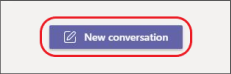
-
Typ een bericht.
-
Kies Indeling

-
Als u een aankondiging wilt maken, kiest u een posttype > Aankondiging

-
Typ een kop en een optionele subkop en voeg vervolgens een kleurenschema of uw eigen achtergrondafbeelding toe.
-
Deel uw post in met de volgende opties:
-
Tekengrootte
-
Vet
-
Lijst met opsommingstekens of genummerde lijst
-
Koppeling invoegen
-
-
Kies Verzenden

Tip: Als u wijzigingen wilt aanbrengen in een post of aankondiging, kiest u Meer opties 











